Wie entfernt man Braodo stealer von infizierten Computern
![]() Verfasst von Tomas Meskauskas am
Verfasst von Tomas Meskauskas am
Was für eine Art von Malware ist Braodo?
Braodo ist ein auf Python basierender Informationsdieb, der darauf ausgelegt ist, Systeme zu infiltrieren und verschiedene (auch sensible) Daten für böswillige Zwecke zu sammeln. In der Regel nutzen Cyberkriminelle Stealer wie Braodo für finanzielle Zwecke. Benutzer sollten Braodo von infizierten Systemen entfernen, um finanzielle Verluste und andere Probleme zu vermeiden.
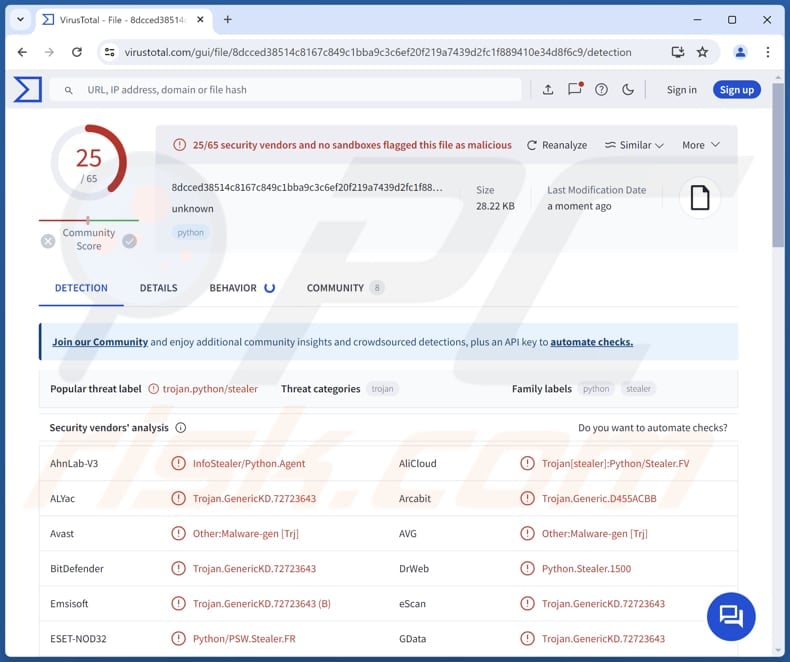
Mehr über Braodo
Sobald sich Braodo auf dem Gerät eines Opfers befindet, sammelt es heimlich und ohne das Wissen des Opfers verschiedene Formen vertraulicher Informationen. Braodo kann es auf Anmeldedaten wie Benutzernamen, Passwörter und andere Authentifizierungsdaten abgesehen haben, die für den Zugriff auf Online-Konten wie Bankportale, E-Mail-Dienste, Social-Media-Plattformen usw. verwendet werden.
Braodo kann sensible Informationen aus gängigen Browsern wie Chrome, Firefox, Edge, Opera, Brave und anderen Chromium-basierten Browsern extrahieren. Es exfiltriert gestohlene Daten über Telegram-Bots.
Darüber hinaus kann Braodo so konzipiert sein, dass es Finanzdaten sammelt, einschließlich Kreditkartennummern, Bankkontodaten und Transaktionsaufzeichnungen. Es kann auch persönliche Informationen sammeln, wie Adressen, Telefonnummern, Sozialversicherungsnummern und ähnliche Informationen. Es ist wichtig zu beachten, dass Braodo in der Lage sein könnte, Tastatureingaben zu protokollieren.
Wenn Braodo in der Lage ist, Tastatureingaben zu protokollieren, bedeutet dies, dass jede vom Benutzer eingegebene Information, sei es ein Passwort für Online-Banking oder eine private Nachricht, erfasst und an Cyberkriminelle weitergeleitet werden könnte. Ein mit Braodo infizierter Computer kann daher zu verschiedenen schwerwiegenden Folgen führen.
Bedrohungsakteure können die gestohlenen Informationen verwenden, um Konten zu kapern und Identitätsdiebstahl zu begehen. Außerdem können sie nicht autorisierte Transaktionen durchführen, Konten leeren oder die Daten in Untergrundforen an andere Cyberkriminelle verkaufen. Es ist wichtig anzumerken, dass gekaperte Konten dazu verwendet werden können, Braodo an andere Benutzer weiterzuleiten, Spam zu versenden, Betrugsversuche durchzuführen usw.
Zusätzlich zu den oben genannten Funktionen kann Braodo den Bildschirm des Opfers aufzeichnen. Die Bildschirmaufzeichnungsfunktion ermöglicht es Angreifern, die Aktivitäten des Opfers zu überwachen. Außerdem kann diese Malware auf Daten in der Zwischenablage zugreifen und Informationen aus Krypto-Wallets, Facebook, Telegram und anderen Apps stehlen.
| Name | Informationen über Braodo |
| Bedrohungstyp | Trojaner, Virus, der Passwörter stiehlt, Banking-Malware, Spyware. |
| Namen der Erkennung | Avast (Andere:Malware-gen [Trj]), Combo Cleaner (Trojan.GenericKD.72723643), ESET-NOD32 (Python/PSW.Stealer.FR), Kaspersky (HEUR:Trojan-PSW.Python.Agent.gen), Microsoft (Trojan:Python/Multiverze), Vollständige Liste (VirusTotal) |
| Symptome | Datendiebe sind so konzipiert, dass sie sich unbemerkt in den Computer des Opfers einschleusen, so dass auf einem infizierten Computer keine besonderen Symptome zu erkennen sind. |
| Verbreitungsmethoden | Infizierte E-Mail-Anhänge, bösartige Online-Werbung, Social Engineering, Software-"Cracks". |
| Schaden | Gestohlene Passwörter und Bankdaten, Identitätsdiebstahl, finanzielle Verluste und mehr. |
| Malware-Entfernung (Windows) | Um mögliche Malware-Infektionen zu entfernen, scannen Sie Ihren Computer mit einer legitimen Antivirus-Software. Unsere Sicherheitsforscher empfehlen die Verwendung von Combo Cleaner. |
Schlussfolgerung
Zusammenfassend lässt sich sagen, dass Datendiebe wie Braodo eine erhebliche Bedrohung für Einzelpersonen und Unternehmen darstellen, da sie eine Vielzahl sensibler Informationen stehlen. Um das Risiko zu mindern, Opfer einer heimlichen Malware wie Braodo zu werden, sollten Benutzer und Unternehmen robuste Cybersicherheitsmaßnahmen ergreifen.
Beispiele für andere Informationsdiebe sind zEus Stealer, WaveStealer und Ghostly.
Wie hat Braodo meinen Computer infiltriert?
Braodo nutzt GitHub und einen in Singapur ansässigen VPS-Server, um seinen bösartigen Code zu hosten und zu verbreiten. Die ASN/IPs des VPS-Servers hosten auch gefälschte Websites, die vietnamesische Regierungsportale imitieren.
Cyberkriminelle nutzen auch andere betrügerische Methoden zur Verbreitung von Malware. So versenden sie beispielsweise E-Mails mit schädlichen Anhängen oder Links oder tarnen ihre Malware als raubkopierte Software, Cracking-Tools, Schlüsselgeneratoren oder ähnliche Programme. Außerdem erstellen Bedrohungsakteure bösartige Anzeigen, um Benutzer zur Ausführung von Malware zu verleiten.
Außerdem kann Malware über Software-Schwachstellen, infizierte USB-Laufwerke, Downloads aus P2P-Netzwerken, Downloader von Drittanbietern, inoffizielle (oder kompromittierte) Websites usw. in Systeme eindringen. In den meisten Fällen haben Bedrohungsakteure Erfolg, wenn Benutzer unwissentlich selbst Malware herunterladen und ausführen.
Wie lässt sich die Installation von Malware vermeiden?
Laden Sie Software von vertrauenswürdigen Quellen herunter (offizielle Websites oder App-Stores) und halten Sie sie auf dem neuesten Stand. Auch das Betriebssystem sollte regelmäßig aktualisiert werden. Installieren Sie seriöse Sicherheitstools auf Ihrem Computer. Vermeiden Sie die Interaktion mit Werbung, Pop-ups, Warnungen und ähnlichen Inhalten auf fragwürdigen Websites.
Öffnen Sie keine Links oder Anhänge in verdächtigen E-Mails, die von unbekannten Adressen gesendet werden (dasselbe gilt für Posts und Nachrichten in sozialen Medien). Informieren Sie sich außerdem über gängige Bedrohungen der Cybersicherheit und die von Cyberkriminellen verwendeten Taktiken. Wenn Sie glauben, dass Ihr Computer bereits infiziert ist, empfehlen wir, einen Scan mit Combo Cleaner durchzuführen, um infiltrierte Malware automatisch zu entfernen.
Beispiele für MS Word-Dokumente, die bei der Injektion von Braodo Stealer als Tarnung verwendet werden:
Beispiel 1:
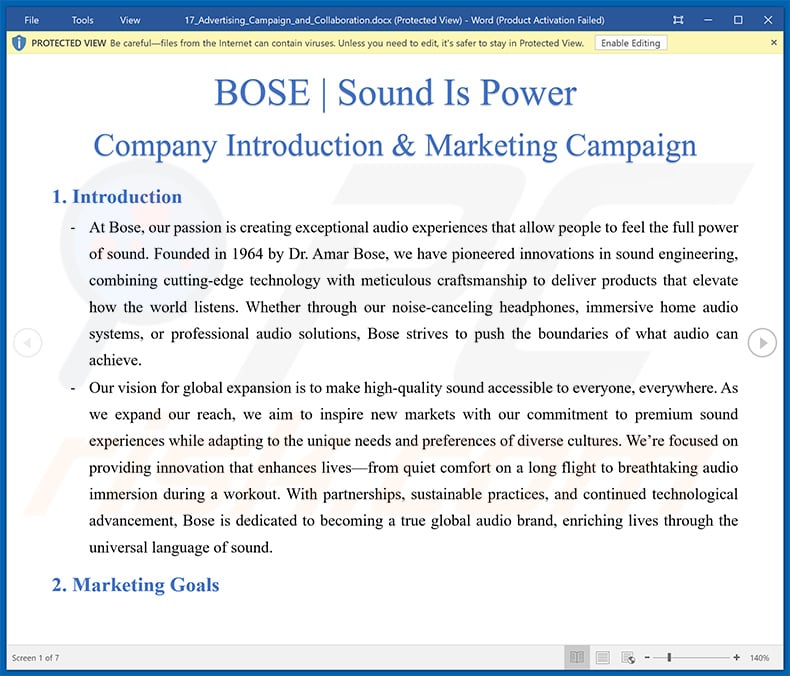
Beispiel 2:
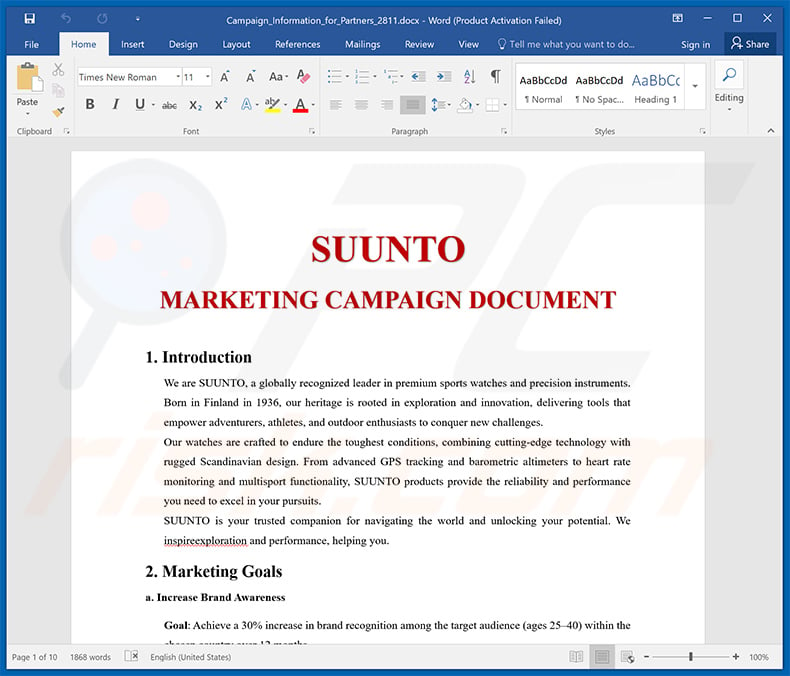
Umgehende automatische Entfernung von Malware:
Die manuelle Entfernung einer Bedrohung kann ein langer und komplizierter Prozess sein, der fortgeschrittene Computerkenntnisse voraussetzt. Combo Cleaner ist ein professionelles, automatisches Malware-Entfernungstool, das zur Entfernung von Malware empfohlen wird. Laden Sie es durch Anklicken der untenstehenden Schaltfläche herunter:
▼ LADEN Sie Combo Cleaner herunter
Der kostenlose Scanner prüft, ob Ihr Computer infiziert ist. Um das Produkt mit vollem Funktionsumfang nutzen zu können, müssen Sie eine Lizenz für Combo Cleaner erwerben. Auf 7 Tage beschränkte kostenlose Testversion verfügbar. Eigentümer und Betreiber von Combo Cleaner ist Rcs Lt, die Muttergesellschaft von PCRisk. Lesen Sie mehr. Indem Sie Software, die auf dieser Internetseite aufgeführt ist, herunterladen, stimmen Sie unseren Datenschutzbestimmungen und Nutzungsbedingungen zu.
Schnellmenü:
- Was ist Braodo?
- SCHRITT 1. Manuelle Entfernung von Braodo Malware.
- SCHRITT 2. Überprüfen Sie, ob Ihr Computer sauber ist.
Wie entfernt man Malware manuell?
Die manuelle Entfernung von Malware ist eine komplizierte Aufgabe - normalerweise ist es am besten, wenn Antiviren- oder Anti-Malware-Programme dies automatisch erledigen. Zur Entfernung dieser Malware empfehlen wir die Verwendung von Combo Cleaner.
Wenn Sie Malware manuell entfernen möchten, müssen Sie zunächst den Namen der Malware ermitteln, die Sie zu entfernen versuchen. Hier ist ein Beispiel für ein verdächtiges Programm, das auf dem Computer eines Benutzers läuft:

Wenn Sie die Liste der auf Ihrem Computer ausgeführten Programme überprüft haben, z. B. mit dem Task-Manager, und ein verdächtig aussehendes Programm gefunden haben, sollten Sie mit diesen Schritten fortfahren:
 Laden Sie ein Programm namens Autoruns herunter. Dieses Programm zeigt die Speicherorte der Autostart-Anwendungen, der Registrierung und des Dateisystems an:
Laden Sie ein Programm namens Autoruns herunter. Dieses Programm zeigt die Speicherorte der Autostart-Anwendungen, der Registrierung und des Dateisystems an:

 Starten Sie Ihren Computer im abgesicherten Modus neu:
Starten Sie Ihren Computer im abgesicherten Modus neu:
Benutzer von Windows XP und Windows 7: Starten Sie Ihren Computer im abgesicherten Modus. Klicken Sie auf Start, auf Herunterfahren, auf Neustart und auf OK. Drücken Sie während des Startvorgangs Ihres Computers mehrmals die Taste F8 auf Ihrer Tastatur, bis Sie das Menü Erweiterte Windows-Optionen sehen, und wählen Sie dann Abgesicherter Modus mit Vernetzung aus der Liste aus.

Video, das zeigt, wie man Windows 7 im "Abgesicherten Modus mit Netzwerkbetrieb" startet:
Windows 8-Benutzer: Starten Sie Windows 8 im abgesicherten Modus mit Netzwerkbetrieb - Gehen Sie zum Windows 8-Startbildschirm, geben Sie Erweitert ein und wählen Sie in den Suchergebnissen Einstellungen. Klicken Sie auf Erweiterte Startoptionen, im geöffneten Fenster "Allgemeine PC-Einstellungen" wählen Sie Erweiterter Start.
Klicken Sie auf die Schaltfläche "Jetzt neu starten". Ihr Computer wird nun neu gestartet und zeigt das Menü "Erweiterte Startoptionen" an. Klicken Sie auf die Schaltfläche "Problembehandlung" und dann auf die Schaltfläche "Erweiterte Optionen". Klicken Sie auf dem Bildschirm mit den erweiterten Optionen auf "Starteinstellungen".
Klicken Sie auf die Schaltfläche "Neu starten". Ihr PC startet neu und zeigt den Bildschirm "Starteinstellungen" an. Drücken Sie F5, um im abgesicherten Modus mit Vernetzung zu starten.

Video, das zeigt, wie man Windows 8 im "Abgesicherten Modus mit Netzwerkbetrieb" startet:
Benutzer von Windows 10: Klicken Sie auf das Windows-Logo und wählen Sie das Energiesymbol. Klicken Sie im geöffneten Menü auf "Neustart", während Sie die Umschalttaste auf Ihrer Tastatur gedrückt halten. Im Fenster "Wählen Sie eine Option" klicken Sie auf "Fehlerbehebung", dann wählen Sie "Erweiterte Optionen".
Wählen Sie im Menü "Erweiterte Optionen" die Option "Starteinstellungen" und klicken Sie auf die Schaltfläche "Neu starten". Im folgenden Fenster sollten Sie die Taste "F5" auf Ihrer Tastatur drücken. Dadurch wird Ihr Betriebssystem im abgesicherten Modus mit Vernetzung neu gestartet.

Video, das zeigt, wie man Windows 10 im "Abgesicherten Modus mit Netzwerkbetrieb" startet:
 Entpacken Sie das heruntergeladene Archiv und führen Sie die Datei Autoruns.exe aus.
Entpacken Sie das heruntergeladene Archiv und führen Sie die Datei Autoruns.exe aus.

 Klicken Sie in der Autoruns-Anwendung oben auf "Optionen" und deaktivieren Sie die Optionen "Leere Speicherorte ausblenden" und "Windows-Einträge ausblenden". Klicken Sie anschließend auf das Symbol "Aktualisieren".
Klicken Sie in der Autoruns-Anwendung oben auf "Optionen" und deaktivieren Sie die Optionen "Leere Speicherorte ausblenden" und "Windows-Einträge ausblenden". Klicken Sie anschließend auf das Symbol "Aktualisieren".

 Überprüfen Sie die von der Anwendung Autoruns bereitgestellte Liste und suchen Sie die Malware-Datei, die Sie beseitigen möchten.
Überprüfen Sie die von der Anwendung Autoruns bereitgestellte Liste und suchen Sie die Malware-Datei, die Sie beseitigen möchten.
Notieren Sie sich ihren vollständigen Pfad und Namen. Beachten Sie, dass manche Malware Prozessnamen unter legitimen Windows-Prozessnamen verbirgt. In diesem Stadium ist es sehr wichtig, das Entfernen von Systemdateien zu vermeiden. Nachdem Sie das verdächtige Programm gefunden haben, das Sie entfernen möchten, klicken Sie mit der rechten Maustaste auf seinen Namen und wählen Sie "Löschen".

Nachdem Sie die Malware über die Anwendung Autoruns entfernt haben (dadurch wird sichergestellt, dass die Malware beim nächsten Systemstart nicht automatisch ausgeführt wird), sollten Sie auf Ihrem Computer nach dem Namen der Malware suchen. Stellen Sie sicher, dass Sie versteckte Dateien und Ordner aktivieren, bevor Sie fortfahren. Wenn Sie den Dateinamen der Schadsoftware finden, entfernen Sie ihn unbedingt.

Starten Sie Ihren Computer im normalen Modus neu. Wenn Sie diese Schritte befolgen, sollte jegliche Malware von Ihrem Computer entfernt werden. Beachten Sie, dass die manuelle Entfernung von Bedrohungen fortgeschrittene Computerkenntnisse erfordert. Wenn Sie nicht über diese Kenntnisse verfügen, überlassen Sie die Malware-Entfernung Antiviren- und Anti-Malware-Programmen.
Diese Schritte funktionieren möglicherweise nicht bei fortgeschrittenen Malware-Infektionen. Wie immer ist es besser, einer Infektion vorzubeugen, als zu versuchen, Malware später zu entfernen. Um Ihren Computer sicher zu halten, installieren Sie die neuesten Betriebssystem-Updates und verwenden Sie Antiviren-Software. Um sicherzugehen, dass Ihr Computer frei von Malware-Infektionen ist, empfehlen wir, ihn mit Combo Cleaner zu scannen.
Häufig gestellte Fragen (FAQ)
Mein Computer ist mit Braodo-Malware infiziert. Soll ich mein Speichermedium formatieren, um es loszuwerden?
Nein, scannen Sie Ihren Computer mit einem seriösen Tool wie Combo Cleaner, um Braodo zu erkennen und zu entfernen. Ziehen Sie die Formatierung Ihres Speichermediums nur als letzten Ausweg in Betracht, wenn alle anderen Methoden versagen.
Was sind die größten Probleme, die Malware verursachen kann?
In der Regel sind die größten Probleme, die Malware verursachen kann, Systemschäden, finanzielle Verluste, Identitätsdiebstahl, zusätzliche Infektionen und Datenschutzverletzungen.
Was ist der Zweck von Braodo?
Der Zweck von Braodo Information Stealer ist es, sensible Daten für böswillige Zwecke zu extrahieren. Dazu können Kreditkartendaten, Anmeldeinformationen, Cookies, Ausweisdaten, Sozialversicherungsnummern, Nachrichten und mehr gehören.
Wie ist eine Malware in meinen Computer eingedrungen?
Eine Malware kann über bösartige E-Mail-Anhänge, infizierte Websites, kompromittierte Software-Downloads, Sicherheitslücken in Ihrem Betriebssystem oder Ihren Anwendungen, infizierte USB-Laufwerke und ähnliche Kanäle in Ihren Computer eingedrungen sein.
Kann Combo Cleaner mich vor Malware schützen?
Combo Cleaner ist in der Lage, fast alle bekannten Malware-Infektionen zu erkennen und zu entfernen. Da sich hochentwickelte Malware oft tief im System versteckt, wird den Benutzern empfohlen, einen vollständigen Systemscan durchzuführen, um eine gründliche Erkennung und Entfernung aller versteckten Bedrohungen sicherzustellen.
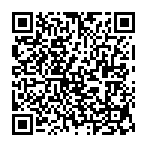
▼ Diskussion einblenden